Kehittäjät luovat useita uusia tietovarastoja työskennellessään paikallisella Git-koneella, jonne he voivat tallentaa projektitiedostoja ja koodiversioita, jotka ovat helposti käytettävissä aina tarvittaessa, ja sitten alustaa ne. Kun se alustetaan, ' .git/ ” luodaan automaattisesti. Lisäksi he voivat poistaa arkiston alustuksen poistamalla ' .git/ ”-kansioon.
Tämä blogi kertoo menetelmästä, jolla Git-tietovaraston alustus poistetaan.
Kuinka poistaa Git-arkiston alustus?
Käytä alla annettua menettelyä Git-arkiston alustuksen poistamiseksi:
- Ohjaa haluttuun Git-tietovarastoon.
- Näytä luettelo sisällöstä, mukaan lukien piilotetut kansiot.
- Poista ' .git/ '-kansio suorittamalla ' rm -rf .git/ ”komento.
- Vahvista se katsomalla sen sisältöä.
Vaihe 1: Siirry alustettuun Git-varastoon
Siirry ensin Git-tietovarastoon suorittamalla ' ls ”-komento polullaan:
$ CD 'C:\Käyttäjät \n asma\Go \t esting_repo_1'
Vaihe 2: Tarkista sisältö, joka sisältää piilotetut tiedostot
Suorita sitten ' ls '-komento ' -a ” -lippu näyttääksesi nykyisen arkiston sisällön yhdessä piilotettujen kanssa:
$ ls -a
Kuten näet, kaikki tiedostot ja kansiot näytetään. Alla korostettu ' .git/ ”-kansio osoittaa, että nykyinen toimiva arkisto on alustettu:
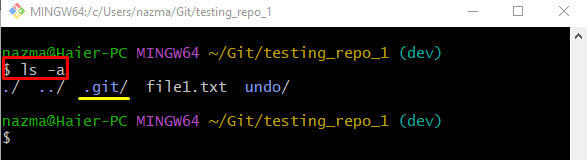
Vaihe 3: Poista .git-kansio
Seuraavaksi poistaaksesi nykyisen toimivan Git-arkiston alustamisen, poista '. git '-kansio suorittamalla ' rm 'komento:
$ rm -rf .git /Yllä mainitussa komennossa ' -r ' -lippu poistetaan rekursiivisesti ja ' f ” -vaihtoehto ilmaisee suojattujen tiedostojen pakollisen poistamisen:
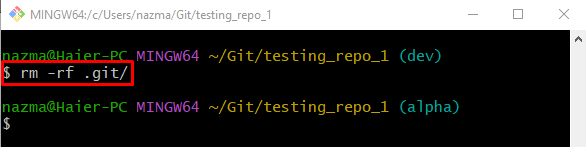
Vaihe 4: Tarkista alustamaton prosessi
Suorita lopuksi ' ls -a ” -komento varmistaaksesi, että nykyinen arkisto on alustettu vai ei:
$ ls -aAlla olevan tulosteen mukaan ' .git ”-kansio on poistettu arkistosta onnistuneesti, mikä osoittaa, että arkistoa ei ole alustettu:
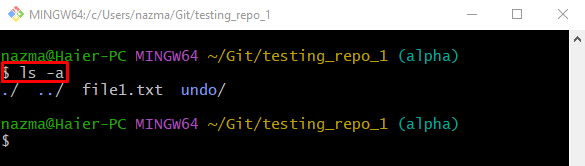
Olet oppinut menetelmän Git-tietovaraston alustuksen poistamiseksi.
Johtopäätös
Jos haluat poistaa Git-tietovaraston alustuksen, siirry ensin haluttuun Git-tietovarastoon ja näytä sen sisältöluettelo, mukaan lukien piilotetut. Poista sitten ' .git/ '-kansioon suorittamalla ' rm -rf .git/ ”komento. Varmista lopuksi se näyttämällä sen sisältö. Tämä blogi selitti Git-arkiston alustuksen poistamisen.